
Michael Cain
0
1792
303
 Time-lapse-videoer er nogle af mine yndlingsvideoer, jeg kan se. De er bare så fascinerende, uanset om videoen viser tidens gang i en ørken eller arbejdsgangen fra en skisseartist. Der er bare noget ved at se mange timer, der er klemt i et klip på 2- eller 3 minutter, der stimulerer min interesse, og hvis du aldrig har tænkt meget på tidsforløbne videoer, skal du virkelig overveje.
Time-lapse-videoer er nogle af mine yndlingsvideoer, jeg kan se. De er bare så fascinerende, uanset om videoen viser tidens gang i en ørken eller arbejdsgangen fra en skisseartist. Der er bare noget ved at se mange timer, der er klemt i et klip på 2- eller 3 minutter, der stimulerer min interesse, og hvis du aldrig har tænkt meget på tidsforløbne videoer, skal du virkelig overveje.
At fremstille din egen time-lapse-video kan virke afskrækkende, især fordi du er nødt til at optage en lang længde video, før du kan klippe den ned til en faktisk lapse. Så længe du kan spare tid på at optage et stykke tid, er den faktiske proces med bortfald af den resulterende video gjort virkelig let med en håndfuld værktøjer, som du kan gribe gratis.
I denne artikel tager vi et kig på apps og programmer til tidsforløb, som du kan finde og bruge på forskellige platforme, så du har ingen undskyldning for ikke at lave en af disse seje videoer til din egen.
Lapse It [Android]
Lapse Det er en fantastisk time-lapse videoapp til Android. Ikke kun er det nemt at lære og let at bruge, og det er ikke kun gratis, men det kommer med en praktisk lille video, der forklarer, hvordan tidsforløb fungerer, og hvordan du kan opnå tidsforløb-effekten med appen. Har du ikke tid til at se det? Grundlæggende Lapse Det tager et enkelt øjebliksbillede hver så ofte og kombinerer derefter alle disse billeder til at afspille med 30 billeder pr. Sekund. Færdig.
Lapse It-interface er både intuitiv og lydhør. Det er virkelig hurtigt og godt designet, hvilket betyder, at du kan fokusere på at gøre tidsforløbet i stedet for at finde ud af, hvad der gør hvad. Nogle virkelig seje funktioner, som du kan finde her:
- Tilpas fangsthastighed og billedhastighed.
- Stop Motion-tilstand, som giver dig mulighed for at oprette - du gætte det - stop motion-videoer 15 af de fedeste Stop Motion-videoer på YouTube 15 af de fedeste Stop Motion-videoer på YouTube .
- Føj forskellige videoeffekter til den endelige video.
- Indsæt lydspor i den endelige video.
- Eksporter den endelige video til MOV-, MP4- og FLV-formater Sådan integreres undertekster til MP4 & FLV-videoer ved hjælp af Avidemux Sådan integreres undertekster til MP4- og FLV-videoer Brug af Avidemux Avidemux er en open source-videoredigeringsprogram, der tilfredsstiller dine enkle redigeringsbehov, f.eks. skæring og kodning, og er tilgængelig til Windows, Mac og Linux. .
- Upload resultatet direkte til Youtube, Facebook, Google+ og mere.
Lapse Den har en Pro-version til $ 1,99 USD, som låser det frontvendte kamera på din enhed (hvis du har en) og giver dig mulighed for at optage fantastiske billeder vha. Kameraets fulde sensor.
Timelapse [iPhone]

Timelapse er en iPhone-app, der giver dig mulighed for at oprette time-lapse-sekvenser i professionel kvalitet lige på din iPhone. Appen leveres med to funktioner: Timelapse Classic, hvor du kan klikke på individuelle fotos, som du senere vil bruge til professionel postproduktion, eller Timelapse Express, der håndterer al videooprettelse lige på enheden.
For at bruge Timelapse Express er alt, hvad du skal gøre, at indstille optagets varighed, længden af den endelige video, vælge et lydspor, du vil bruge i resultatet, opsætte enheden til at indramme dit skud, og lad det derefter gøre ting. Til sidst vil Timelapse Express have oprettet en komplet HD-video, som du kan dele med dine venner.
Desværre er den gratis version begrænset til 59 snapshots og 20 sekunder i den endelige video. For at fjerne disse begrænsninger skal du opgradere til Timelapse Unlimited til £ 1,99.
Timelapse [Windows Phone]

Nu er Windows Phone ikke nøjagtigt det mest populære mobile enhedsmærke på markedet, men jeg ved, at der er dem af jer derude, der bruger det. Det har faktisk gjort sin tilstedeværelse kendt i de sidste par år, så hvis du bruger en Windows Phone og vil lave en time-lapse video, så prøv denne app.
Timelapse er en simpel app, der gør følgende: indstil et tidsinterval mellem skud, og lad det derefter gøre sine ting. Du kan aktivere eller deaktivere flash og fokus, og du kan ændre snapshot-opløsningerne, hvis du ønsker det. Videoen, der er linket ovenfor, blev oprettet ved hjælp af Timelapse.
Chronolapse [Windows]
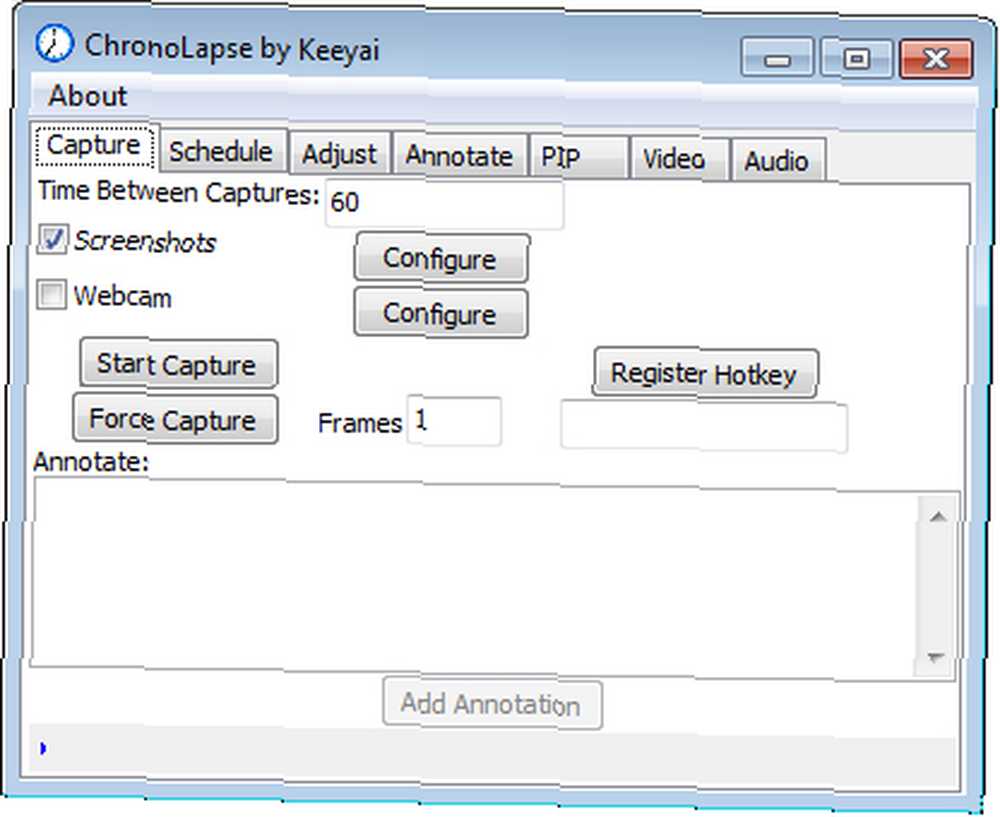
Time-lapse-videoer på mobile enheder er fantastiske og alt sammen, men et desktop time-lapse-program kan gøre så meget mere for dig, afhængigt af hvilken slags videoer, du planlægger at lave. Hvis du vil registrere naturen, skal du gå videre og bruge din telefon, men hvis du vil oprette tutorials eller workflowvideoer, har du brug for en time-lapser på din computer.
Chronolapse er det perfekte værktøj til dette. Tjek videoen ovenfor for at se, hvad den kan gøre (Ludum Dare er en 48-timers spilkodningskonkurrence). Med Chronolapse kan du definere et specifikt tidsinterval, og programmet tager regelmæssigt snapshots og behandler dem derefter til en videofil, når du er færdig. Den bedste del? Det kan gøre skærmbilleder, webcam-skud eller begge dele samtidigt.
Nogle andre funktioner, der muligvis trækker din fantasi:
- Support til dual monitor 3 Gratis & Awesome værktøjer til at optimere din Dual Monitor Setup [Windows] 3 Free & Awesome Tools til at optimere din Dual Monitor Setup [Windows] Som nogle af mine mere loyale læsere måske ved, har jeg brugt en dual- skærmopsætning i årevis. Over tid prøvede jeg snesevis af forskellige værktøjer, både gratis og kommercielle, til at gøre det bedst muligt at bruge… skærmbilleder.
- Support til billede-i-billede snapshots.
- Support til planlagte optagelser, selv når du ikke er der.
- Bruger MEncoder-interface til kodning af den endelige video.
- Føj lydspor til den endelige video, hvis du vil.
Konklusion
Så der har du det: værktøjer, der hjælper dig med at tage og oprette time-lapse-videoer. Det er en fotograferingsteknik, der er temmelig enkel med hensyn til teknologisk besvær, men den kan producere nogle virkelig fantastiske klip og effekter. Giv apps over et løb, og fortæl os, hvordan de har fungeret for dig i kommentarerne!
Billedkredit: Starry Night Via Shutterstock











